Mwlogin Net
Как войти в веб-интерфейс Wi-Fi роутера MERCUSYS серии N? (для MW305R/MW325R/AC12)
Веб-утилита управления роутеров MERCUSYS - это встроенный внутренний веб-сервер, не требующий доступа в Интернет. Однако требуется устройство, которое должно быть подключено к роутеру MERCUSYS. Это подключение может быть проводным или беспроводным.
Настоятельно рекомендуется использовать проводное подключение, если вы собираетесь изменить настройки беспроводной сети роутера или обновить версию встроенного ПО роутера.
Шаг 1
Выберите тип подключения (проводное или беспроводное)
Шаг 1а: если беспроводное, подключитесь к вашей домашней Wi-Fi сети.
Шаг 1б: если проводное, подключите кабель Ethernet (витая пара) к одному из четырёх портов LAN на задней панели роутера MERCUSYS.
Шаг 2
Откройте веб-браузер (например, Safari, Google Chrome или Internet Explorer). В верхней части окна, в адресной строке введите один из следующих адресов: 192.168.1.1 или http://mwlogin.net.

Шаг 3
Появится окно входа в систему. При появлении запроса на создание пароля создайте пароль для входа в систему и нажмите черную кнопку со стрелочкой. Для последующего входа в систему используйте пароль, который вы установили.

Для получения подробной информации о каждой функции и настройке оборудования перейдите на страницу Поддержка для загрузки руководства пользователя к Вашей модели устройства.
Мы используем файлы cookie для улучшения пользовательского опыта, персонализации контента и рекламы, а также для анализа использования нашего сайта (подробная информация).
Cookie SettingsAccept All Cookies
Мы используем файлы cookie для улучшения пользовательского опыта, персонализации контента и рекламы, а также для анализа использования нашего сайта (подробная информация).
Basic Cookies
These cookies are necessary for the website to function and cannot be deactivated in your systems.
Mercusys
JSESSIONID, mercusys_privacy_base, mercusys_privacy_marketing, mercusys_popup-right-bottom
Analysis and Marketing Cookies
Analysis cookies enable us to analyze your activities on our website in order to improve and adapt the functionality of our website.
The marketing cookies can be set through our website by our advertising partners in order to create a profile of your interests and to show you relevant advertisements on other websites.
Google Analytics & Google Tag Manager & Google Optimize
_gid, _gat, _gat_global, _ga, _gaexp
Crazy Egg
cebs, _ce.s, _CEFT, _gid, cean, _fbp, ceac, _drip_client_9574608, cean_asoc
' + $(".mercusys-cookie-tpl").html() + '
').appendTo("body"); var reloadJS = function () { if (mercusys.getCookie(marketingCookieName) == '1') { var newScript = document.createElement("script"); newScript.src = "https://www.mercusys.com/res/js/pageext/analytics.js"; document.getElementsByTagName("head")[0].appendChild(newScript); } }; $dom.on("click", ".accept", function (e) { e.preventDefault(); $dom.remove(); mercusys.setCookie(baseCookieName, '1', '/' + siteName); }); $dom.on("click", ".mercusys-cookie-accept-all", function () { $dom.remove(); mercusys.setCookie(baseCookieName, '1', '/' + siteName); mercusys.setCookie(marketingCookieName, '1', '/' + siteName); reloadJS(); }).on("click", ".mercusys-cookie-choose", function () { var $cookie = mercusys.showDialog($(".mercusys-cookie-dialog-tpl").html(), { className: 'cookie-dialog' }); $cookie.on("click", ".checkbox", function () { $(this).toggleClass("checked") }).on("click", ".mercusys-cookie-accept-all", function () { $dom.remove(); mercusys.setCookie(baseCookieName, '1', '/' + siteName); mercusys.setCookie(marketingCookieName, '1', '/' + siteName); $cookie.remove() reloadJS() }).on("click", ".mercusys-cookie-save", function () { $dom.remove(); // base cookie必选 mercusys.setCookie(baseCookieName, '1', '/' + siteName) $cookie.find(".mercusys-cookie-item").each(function () { var cookieName = $(this).attr("data-name") if (cookieName && $(this).find(".checkbox.checked").length) { mercusys.setCookie(cookieName, '1', '/' + siteName) } }) $cookie.remove() reloadJS() }) }) } } })Обратите внимание! При настройке интернет на маршрутизаторе через смартфон или плашнет необходимо отключить мобильный интернет на устройстве, через которое проводится настройка. После чего подключить смартфон/планшет к маршрутизатору через Wi-Fi, используя пароль от Wi-Fi указанный на обратной стороне маршрутизатора. Далее приступить к ШАГУ №1.
Шаг 1.Подключение маршрутизатора
Подключите кабель от компьютера в любой разъем LAN – выделены синим цветом; включите питание роутера. Откройте любой веб-браузер (Google Chrome, Opera, Firefox, Internet Explorer или др.), введите в адресной строке 192.168.0.1, либо http://mwlogin.net и нажмите Enter. Маршрутизатор сразу предложит Вам придумать и установить пароль, который в дальнейшем нужно будет вводить для входа в настройки маршрутизатора. Указываем пароль два раза и стараемся не забыть его (лучше записать).
Шаг 2.Настройка интернет соединения
После того как Вы указали пароль для маршрутизатора, появится быстрая настройка роутера (см. скриншот 1).
1. Выбираем тип подключения PPTP;
2. В поле «Имя пользователя» вводим ваш Логин из договора;
3. В поле «Пароль» вводим ваш Пароль из договора;
4. Указываем VPN-сервер: vpn.ptech.by
5. Включаем «Динамический IP-адрес»
6. Далее
Шаг 3. Настраиваем беспроводное соединение
Настройка Беспроводного режима (см. скриншот 2)
1. Указываем Имя Wi-Fi;
2. Указываем Пароль от Wi-Fi;
3. Так как маршрутизатор двухдиапазонный, то указываем Имя Wi-Fi сети — 5Ghz (имя не должно совпадать с первым именем Wi-Fi диапазон которого 2.4Ghz).
4. Указываем Пароль от Wi-fi 5Ghz.
Шаг 4. Применение параметров
Для того чтобы настройки вступили в силу требуется перезапустить роутер.
Как зайти в настройки роутера Mercusys на mwlogin.net?
Самый популярный вопрос, который связан с роутерами – "как зайти в настройки?". Поэтому, я всегда стараюсь писать подробные инструкции по входу в настройки для устройств разных производителей. Недавно я познакомился с роутрами Mercusys, написал уже несколько обзоров и инструкций по настройке, которые вы можете найти здесь: https://help-wifi.com/category/mercusys/. В этой статье я постараюсь на реальном примере показать, как открыть настройки роутера Mercusys по адресу mwlogin.net.
Чтобы открыть веб-интерфейс (страницу с настройками, панель управления, сайт роутера – это все одно и то же) нам понадобится любое устройство (стационарный компьютер, ноутбук, телефон, планшет) которое подключено к роутеру Mercusys по Wi-Fi, или с помощью сетевого кабеля. С этого устройства, через браузер мы будет заходит в веб-интерфейс маршрутизатора.
Адрес, по которому можно открыть панель управления роутера Mercusys – http://mwlogin.net. Вы всегда можете посмотреть этот адрес (Default Access) снизу роутера.

Я показываю на примере модели Mercusys AC12. Но инструкция подойдет для всех устройств этого производителя. По крайней мере, на AC12 и MW325R все идентично.
mwlogin.net: заходим в веб-интерфейс маршрутизатора Mercusys
Рекомендую заходить с компьютера, или ноутбука. С этих устройств удобнее, по сравнению с мобильными устройствами. Как я уже писал выше, наше устройство должно быть подключено к маршрутизатору. Можно с помощью сетевого кабеля.

Или подключитесь к Wi-Fi сети. Если роутер еще не настроен (на заводских настройках), то сеть не защищена. А ее имя (SSID) указано на наклейке снизу роутера (можете посмотреть первое фото в этой статье).
После подключения откройте интернет браузер. Можно использовать какой угодно, но лучше стандартный (как правило, там меньше всяких настроек и дополнений). В браузере, в адресной строке (а не в строке поиска) перейдите по адресу http://mwlogin.net.
Если роутер еще не был настроен, то сразу откроется мастер быстрой настройки. Где нужно указать пароль для защиты настроек, параметры Wi-Fi сети и подключения к интернету.

Мастер быстрой настройки при необходимости можно пропустить и сразу перейти в веб-интерфейс.

Настройки у вас скорее всего будут на русском языке. У меня просто такая модель (EU). Весь процесс настройки можете посмотреть в статье инструкция по настройке роутера Mercusys AC12, или как подключить и настроить роутер Mercusys MW325R.
После установки пароля на web-интерфейс, или в том случае, если пароль уже установлен, будет появляться страница авторизации.
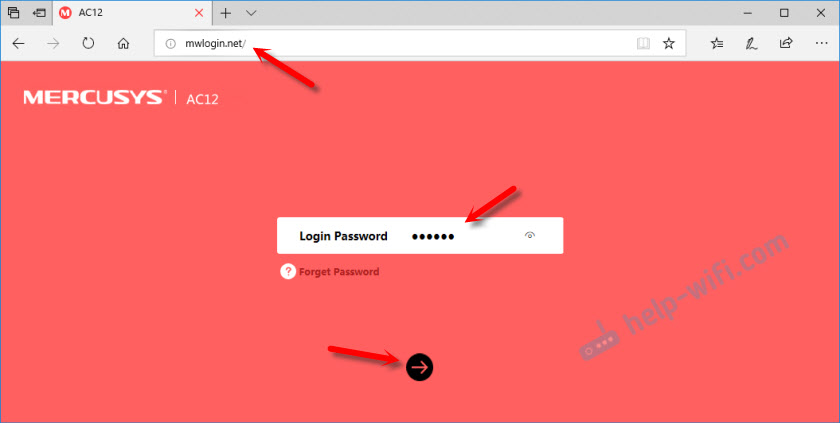
После того, как вы укажете правильный пароль – откроется страница с настройками. Если вы забыли пароль от роутера Mercusys, то необходимо сделать сброс настроек и выполнить повторную настройку (придумать и указать новый пароль). Не путайте этот пароль с паролем от Wi-Fi сети.
Вот так выглядит сам веб-интерфейс:

Все настройки находятся в разделе "Дополнительные настройки" (Advanced).
Если настройки не открываются, страница mwlogin.net недоступна
Если вместо панели управления маршрутизатора открывается страница поисковой системы, то проверьте, в той ли строке браузера вы вводите адрес. Используйте другой браузер.
Самая распространенная проблема, это наверное когда мы пытаемся открыть страницу mwlogin.net и получить доступ к настройкам Mercusys, но появляется сообщение "Страница недоступна", "Не удалось отобразить страницу", "Не удается открыть эту страницу", или что-то типа этого.

Причины и решения могут быть самые разные:
- Обязательно проверьте подключение к роутеру. Сам статус подключения может быть "без доступа к интернету", но настройки все ровно должны открываться. Убедитесь, что ваш компьютер, ноутбук, или другое устройство подключено только к роутеру Mercusys. Других активных подключений нет.
- Попробуйте подключится к роутеру другим способом и желательно с другого устройства. Попробуйте зайти на http://mwlogin.net через другой браузер.
- Если настройки роутера Mercusys не открываются ни с одного устройства – сделайте сброс настроек.
- Попробуйте зайти по адресу http://192.168.1.1 (подробнее читайте здесь).
- Смотрите больше решений в статье не заходит в настройки роутера на 192.168.0.1 или 192.168.1.1.
Лично я ни разу не столкнулся с какими-то проблемами, связанными с доступом к веб-интерфейсу маршрутизаторов Mercusys. Все открывается и работает стабильно. Мне очень нравится, как в этих маршрутизаторах сделали настройки по умолчанию и процесс первой настройки. Нет заводских логинов и паролей (admin/admin), как это обычно бывает на других роутерах. Многие в них часто путаются. Заходим первый раз в настройки маршрутизатора Mercusys и он предлагает на установить пароль, который в дальнейшем будет защищать панель управления. Все просто и понятно.
Настройки

- Внешний вид и подключение роутера
- Вход в настройки и главное окно интерфейса
- Настройка подключения к интернету и беспроводной сети Wi-Fi
- Настройка IPTV
- Выделение STB-портов
- Включение удаленного доступа
- Обновление микропрограммы (прошивка)
- Смена системного пароля
- Особенности модели/настройки
Внешний вид и подключение роутера


- кабель сети MATRIX соедините с портом WAN на роутере;
- стационарные компьютеры и приставки IPTV внутренней сети соедините с портами LAN (1, 2, 3) на роутере;
- если роутер, до подключения к сети MATRIX, использовался по другому адресу - рекомендуется сделать сброс роутера до заводских настроек, зажав кнопку «RESET» до перезагрузки роутера (в момент перезагрузки на время все индикаторы загорятся одновременно).
Вход в настройки и главное окно интерфейса
Подключитесь к роутеру посредством кабеля или по Wi-Fi, используя данные от роутера (на заводских настройках, после включения роутер раздает открытую беспроводную сеть с именем «MERCUSYS_...»). Откройте любой браузер, адресной строке наберите адрес 192.168.1.1 , или http://mwlogin.net, и перейдите по нему, в результате откроется страница с настройками маршрутизатора.
Роутер сразу предложит создать пароль для входа (пароль администратора). В дальнейшем этот пароль нужно будет вводить при входе на страницу с настройками роутера. Придумайте пароль, укажите его два раза, нажмите на значок в виде стрелки, чтобы продолжить настройку.
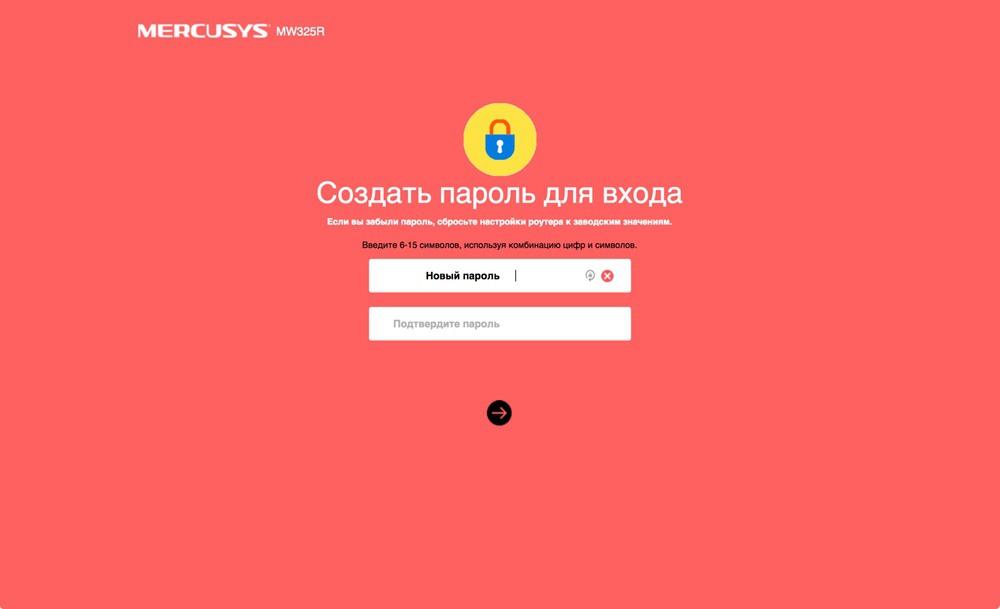
Настройка подключения к интернету и беспроводной сети Wi-Fi
Далее будет предложено настроить тип подключения к сети. Для подключения к сети MATRIX необходимо выбрать «Динамический IP-адрес» из выпадающего меню и для продолжения нажать значок в виде стрелки.
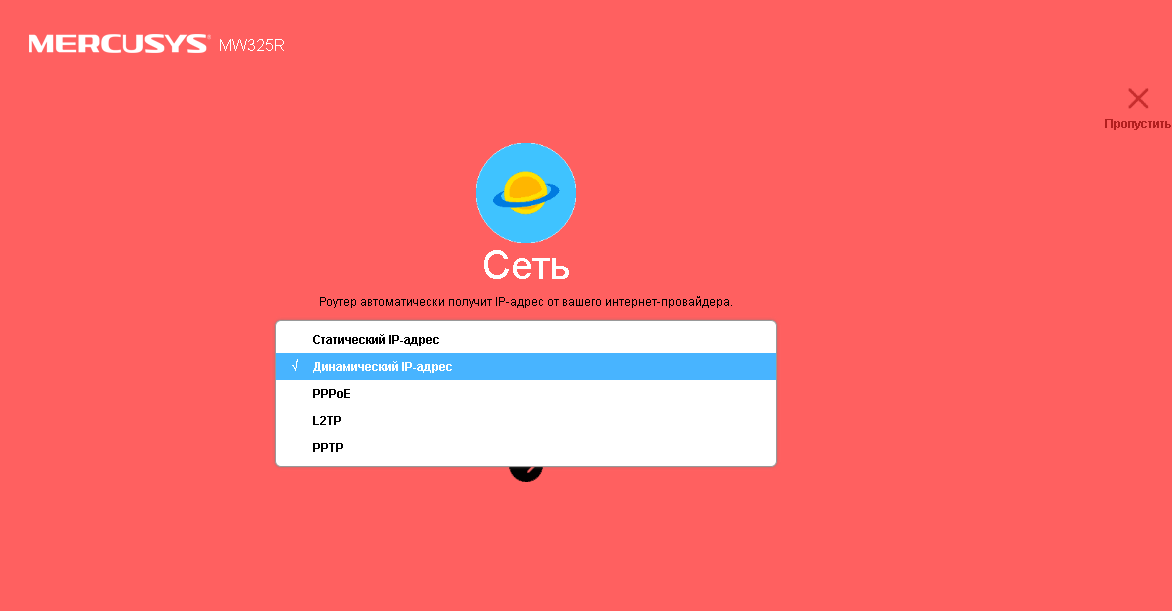
После этого роутер предложит настроить сеть Wi-Fi. Заполните соответствующие поля.
*- Для корректного подключения всех устройств к созданной сети имя и пароль беспроводной сети не должны содержать буквы русского языка и пробелы;
** - Пароль должен содержать от 8-ми до 63-х символов.
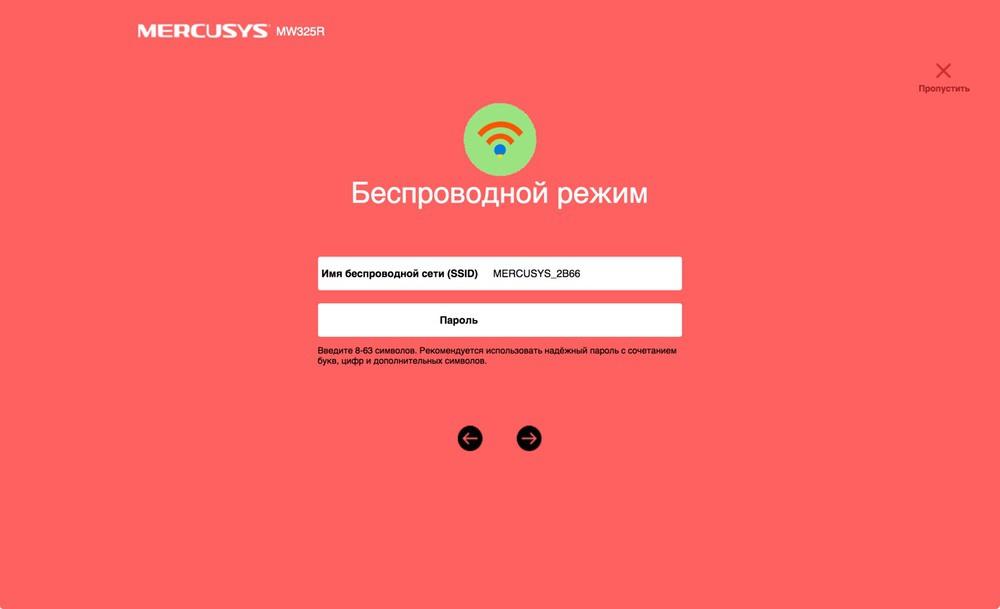
Для продолжения нажмите значок в виде стрелки, а затем, на заключительной странице значок в виде галочки для подтверждения и сохранения настроек. Роутер применит настройки и перезапустится. После этого можно подключать устройства к новой беспроводной сети Wi-Fi с указанием нового пароля.
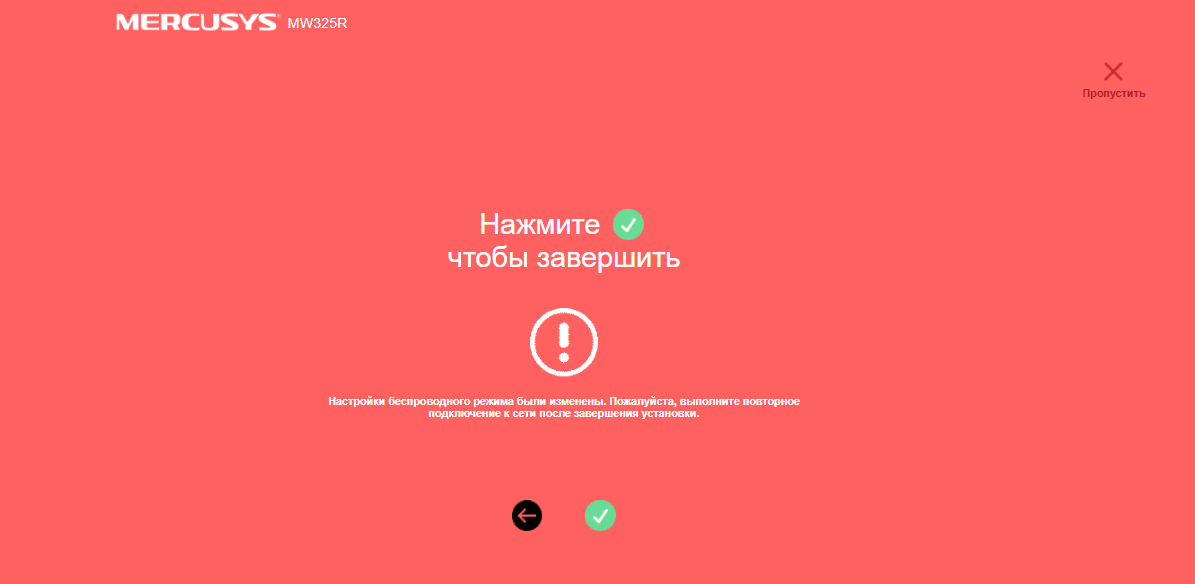
Настройка IPTV
Данный роутер не нуждается в дополнительных настройках iptv, по умолчанию функция подключена и не отключается.
Выделение STB-портов
Откройте панель управления по адресу mwlogin.net или 192.168.1.1 и введите пароль, который установили в процессе быстрой настройки, нажмите стрелку для подтверждения.
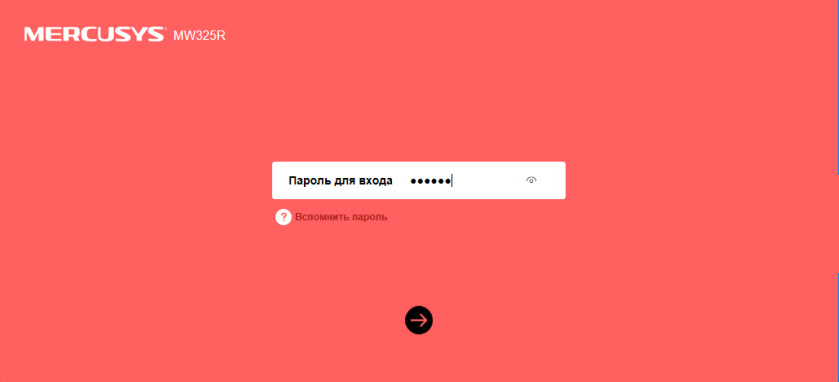
После этого выберите на верхней панели раздел «Дополнительные настройки».

Для того, чтобы выделить STB-порт (порт для IPTV устройств, которые будут получать настройки ip - адреса непосредственно от провайдера, а не от роутера), слева в меню настроек найдите пункт «Сеть» и перейдите по нему. Далее выбирайте пункт «IPTV». В открывшемся окне необходимо выбрать из выпадающего меню в пункте «Режим» значение «Мост», в появившемся после этого ниже пункте «Порт для IPTV» – укажите значение выделенного порта; допустимо значение «LAN3» или, если необходимо задать больше портов STB – «LAN2&LAN3», «Все порты LAN». Нажмите кнопку «Сохранить» для применения настроек.
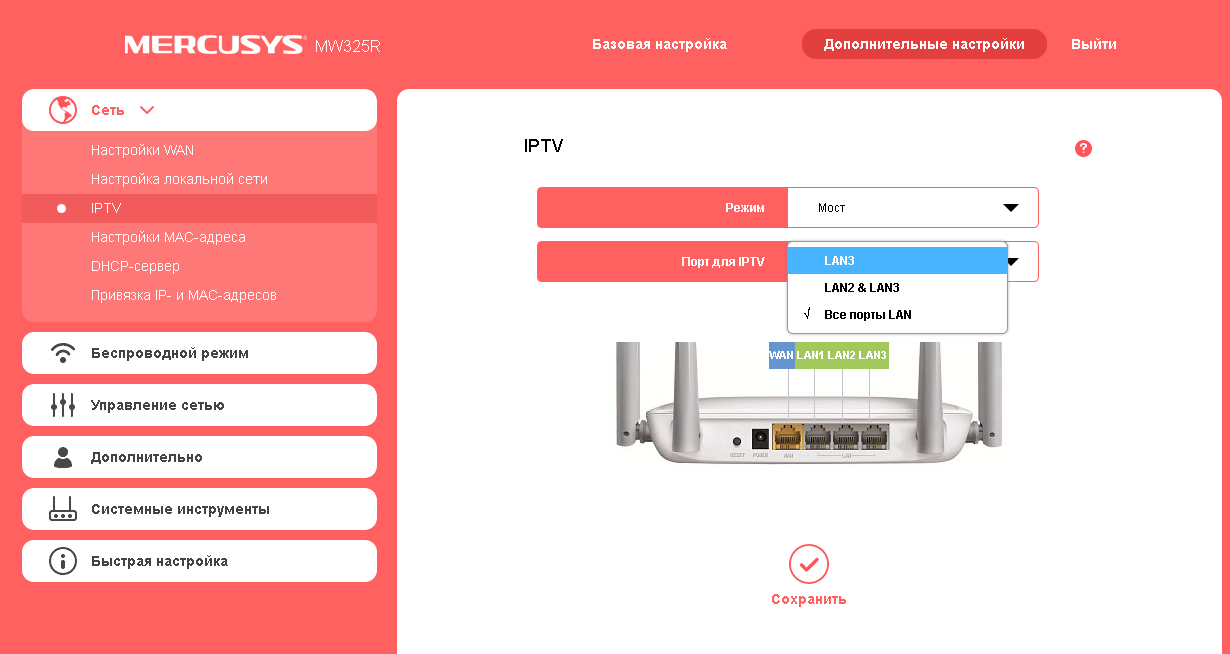
Включение удаленного доступа
Откройте панель управления по адресу mwlogin.net или 192.168.1.1 и введите пароль, который установили в процессе быстрой настройки, нажмите стрелку для подтверждения. Выберите на верхней панеле раздел «Дополнительные настройки».
Слева в меню настроек найдите пункт «Системные инструменты» и перейдите по нему. Далее выбирайте пункт «Веб-управление». В разделе «Удаленное управление» выберите значение «Разрешить всем удаленным устройствам», а в появившемся ниже пункте «Порт» укажите значение выделенного порта для доступа к роутеру (рекомендуемое значение 9090). Нажмите кнопку «Сохранить» для применения настроек.
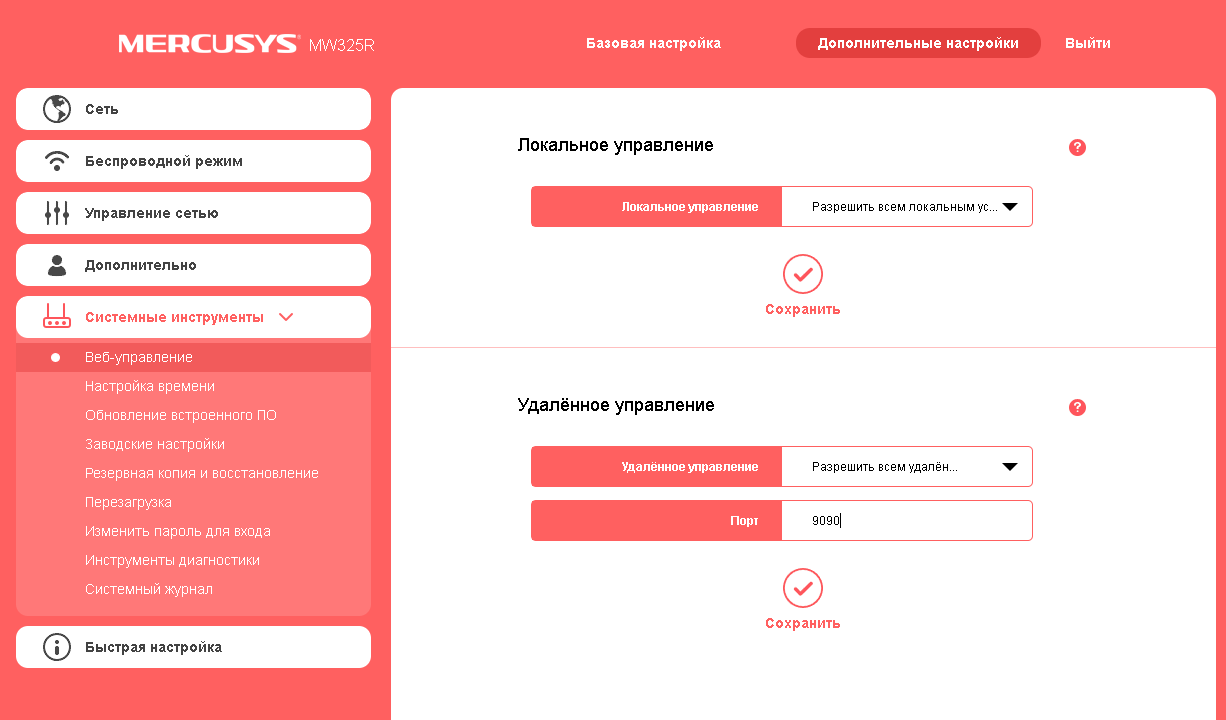
Обновление микропрограммы (прошивка)
Перейдите по ссылке http://www.mercusys.ru/support и в появившемся списке найдите модель Вашего роутера. На странице с описанием этого устройства выберите пунки «Встроенное ПО»
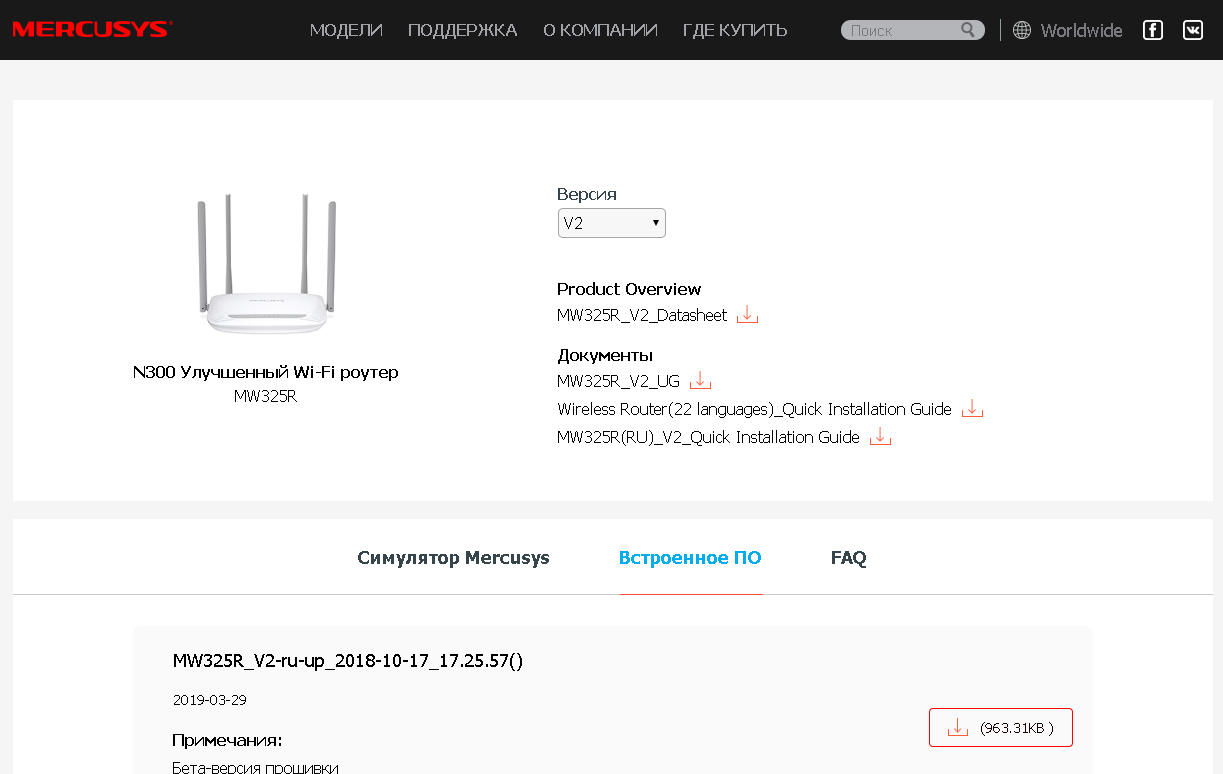
Вы увидите несколько вариантов с разными версиями прошивок. Выберите самую первую версию прошивки с самой актуальной датой выпуска и нажмите кнопку загрузки файла, расположенную напротив описания прошивки.
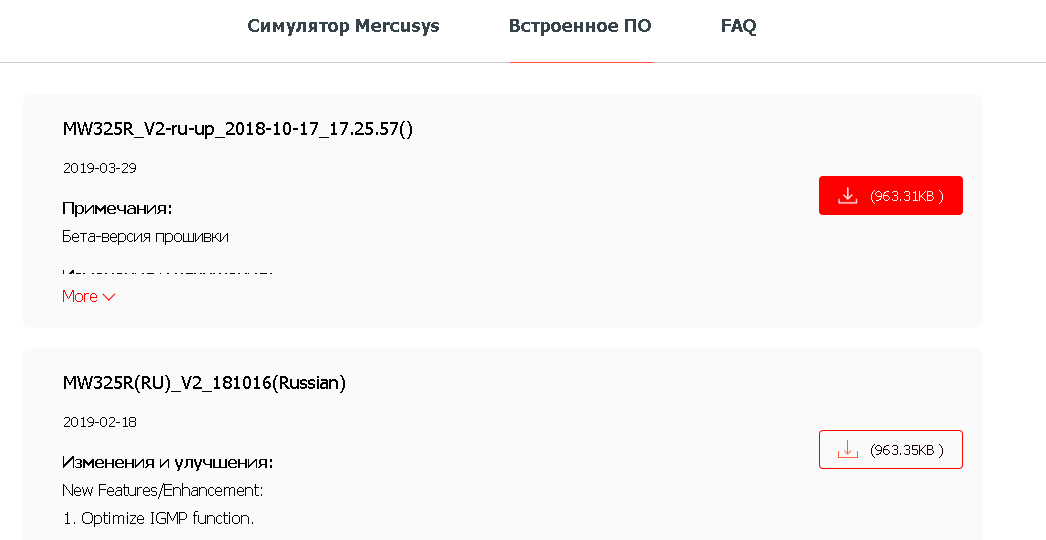
Обратите внимание, что прошивка скачивается в заархивированном виде. Перед тем, как воспользоваться скачанными файлами, их потребуется разархивировать. Используйте для этого такое программное обеспечение, как WinZIP или WinRAR.
* Пожалуйста, скачайте WinRAR здесь:
** для 32-битной системы http://www.rarlab.com/rar/wrar500.exe;
** для 64-битной системы http://www.rarlab.com/rar/winrar-x64-500.exe
Откройте панель управления по адресу mwlogin.net или 192.168.1.1 и введите пароль, который установили в процессе быстрой настройки, нажмите стрелку для подтверждения. Выберите на верхней панеле раздел «Дополнительные настройки». Перейдите на вкладку «Системные инструменты», выберите подраздел «Обновление встроенного ПО» и нажмите кнопку «Обзор».
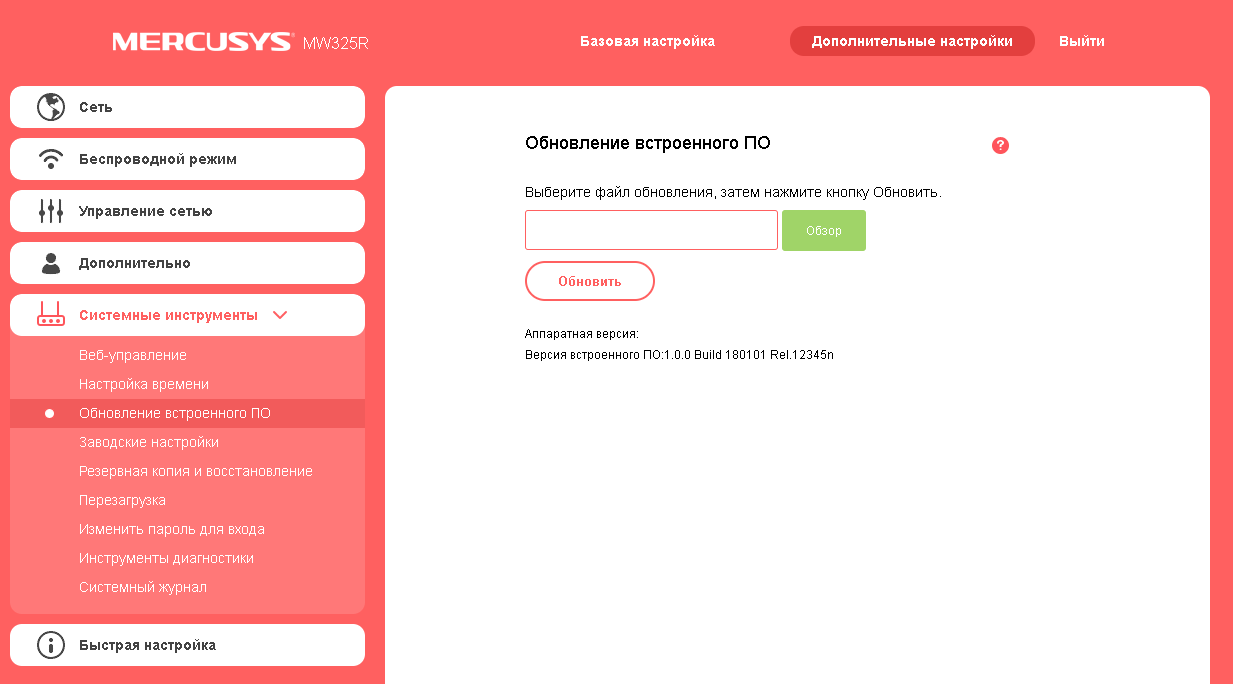
Перейдите в папку с распакованными ранее файлами, выберите файл с расширением *.bin и нажмите открыть.
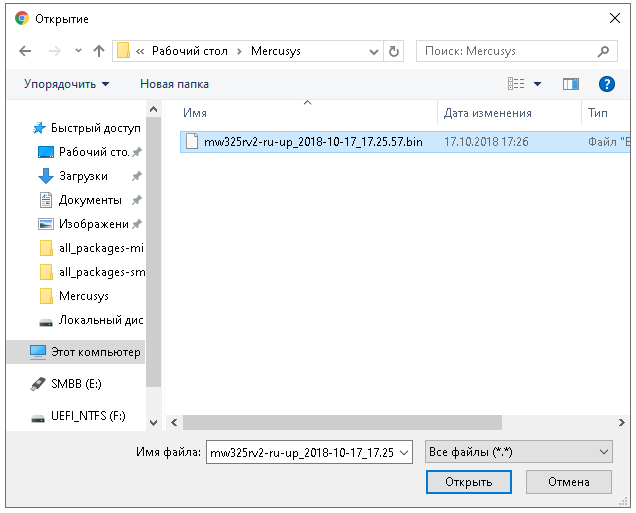
1. НЕ выключайте питание во время обновления.
2. НЕ обновляйте прошивку через беспроводное соединение, если только устройство не имеет проводного соединения.
3. Рекомендуется, чтобы пользователи останавливали все интернет-приложения на компьютере или просто отключали интернет-линию от устройства перед обновлением.
Для запуска обновления роутера нажмите на кнопку «Обновить» и дождитесь завершения прошивки. Прошивка (обновление) роутера занимает около трех минут. После ее завершения перезапустится окно настроек вашего роутера.
Смена системного пароля
Для смены пароля на вход в роутер, откройте панель управления по адресу mwlogin.net или 192.168.1.1 и введите пароль, который установили в процессе быстрой настройки, нажмите стрелку для подтверждения. Выберите на верхней панеле раздел «Дополнительные настройки».
Слева в меню настроек найдите пункт «Системные инструменты» и перейдите по нему. Далее выбирайте пункт «Изменить пароль для входа». В открывшемся окне настроек необходимо указать в соответствующих полях значения старого пароля, нового пароля, а также подтвердить его. Нажмите кнопку «Сохранить» для применения настроек.
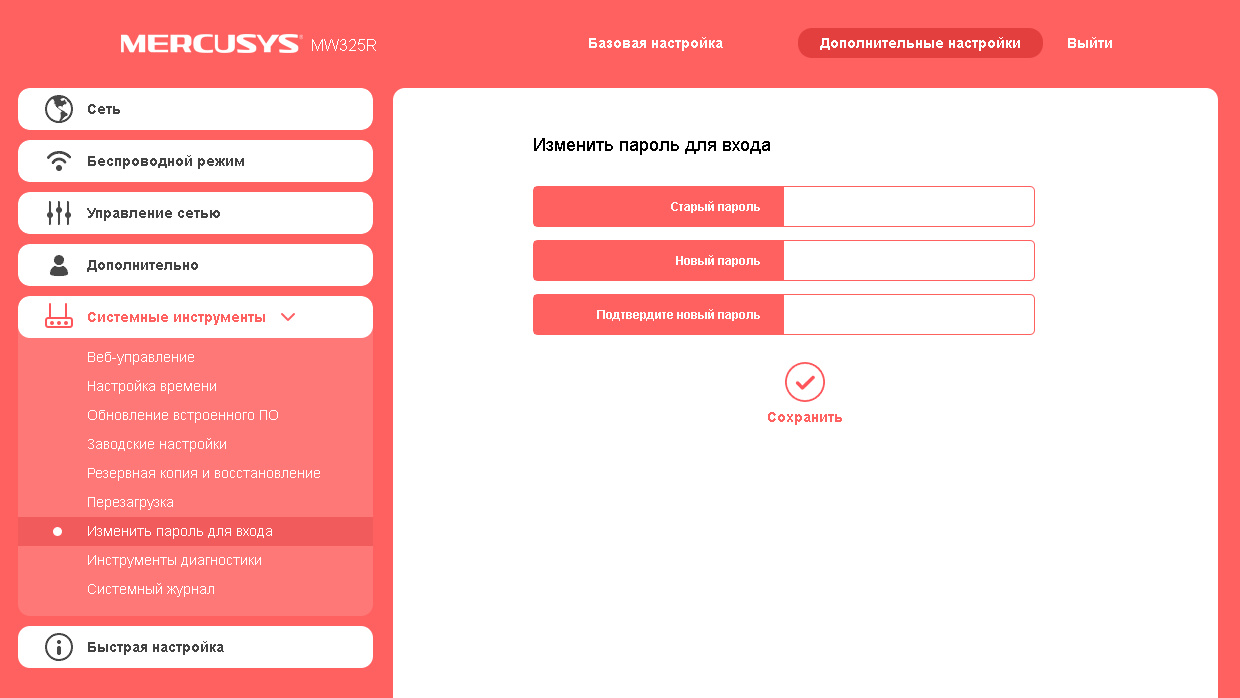
Особенности модели/настройки
- По умолчанию IPTV включено, ping включен;
- Поддерживает выделение одного и более STB портов;
- При первом включении требует установки своего пароля на вход в роутер;
- Имеет функцию ping и tracert («Системные инструменты» → «Инструменты диагностики»).
çamaşır makinesi ses çıkarması topuz modelleri kapalı huawei hoparlör cızırtı hususi otomobil fiat doblo kurbağalıdere parkı ecele sitem melih gokcek jelibon 9 sınıf 2 dönem 2 yazılı almanca 150 rakı fiyatı 2020 parkour 2d en iyi uçlu kalem markası hangisi doğduğun gün ayın görüntüsü hey ram vasundhara das istanbul anadolu 20 icra dairesi iletişim silifke anamur otobüs grinin 50 tonu türkçe altyazılı bir peri masalı 6. bölüm izle sarayönü imsakiye hamile birinin ruyada bebek emzirdigini gormek eşkiya dünyaya hükümdar olmaz 29 bölüm atv emirgan sahili bordo bereli vs sat akbulut inşaat pendik satılık daire atlas park avm mağazalar bursa erenler hava durumu galleria avm kuaför bandırma edirne arası kaç km prof dr ali akyüz kimdir venom zehirli öfke türkçe dublaj izle 2018 indir a101 cafex kahve beyazlatıcı rize 3 asliye hukuk mahkemesi münazara hakkında bilgi 120 milyon doz diyanet mahrem açıklaması honda cr v modifiye aksesuarları ören örtur evleri iyi akşamlar elle abiye ayakkabı ekmek paparası nasıl yapılır tekirdağ çerkezköy 3 zırhlı tugay dört elle sarılmak anlamı sarayhan çiftehan otel bolu ocakbaşı iletişim kumaş ne ile yapışır başak kar maydonoz destesiyem mp3 indir eklips 3 in 1 fırça seti prof cüneyt özek istanbul kütahya yol güzergahı aski memnu soundtrack selçuk psikoloji taban puanları senfonilerle ilahiler adana mut otobüs gülben ergen hürrem rüyada sakız görmek diyanet pupui petek dinçöz mat ruj tenvin harfleri istanbul kocaeli haritası kolay starbucks kurabiyesi 10 sınıf polinom test pdf arçelik tezgah üstü su arıtma cihazı fiyatları şafi mezhebi cuma namazı nasıl kılınır ruhsal bozukluk için dua pvc iç kapı fiyatları işcep kartsız para çekme vga scart çevirici duyarsızlık sözleri samsung whatsapp konuşarak yazma palio şanzıman arızası